
Matchande kolumner i Excel (innehållsförteckning)
- Introduktion till Matchande kolumner i Excel
- Hur matchar jag kolumner i Excel?
Introduktion till Matchande kolumner i Excel
Många gånger i Excel måste vi jämföra två kolumner. Det finns olika tekniker för det. Vi kan använda funktioner som IF, COUNTIFS, Match och villkorlig formatering. Vi hittar matchningsdata både i kolumnerna och i de olika.
Det finns olika exempel på matchande kolumner med olika funktioner. Om du använder någon av dem enligt kravet kommer du att få matchande data i två eller flera kolumner.
Jämför två kolumner rad efter rad
Detta är en av de grundläggande jämförelserna av data i två kolumner. I detta jämförs data rad för rad för att hitta matchningen och skillnaden i data.
Hur matchar jag kolumner i Excel?
Att matcha kolumner i Excel är mycket enkelt och enkelt. Låt oss förstå hur du använder matchande kolumner i Excel med några exempel.
Du kan ladda ner denna matchande kolumner Excel-mall här - Matchande kolumner Excel-mallExempel 1 - Jämförelse av celler i två kolumner
Låt oss jämföra celler i två kolumner som finns i samma rad. Nedan har vi en tabell med två kolumner som har vissa data, som kan vara lika eller olika. Vi kan ta reda på likheten och skillnaderna i data som visas nedan.

Nu kommer vi att skriva = A2 = B2 i cell C2.

Efter användning av formelresultatet som visas nedan i cell C2.

Och dra det sedan nedåt för att få resultatet.

Matchande celler ger "sant" och olika ens "falskt".
Exempel 2 - Jämförelse av två celler i samma rad
Låt oss jämföra två celler i samma rad med IF-funktionen.

Med hjälp av ovanstående datatabell kan vi skriva IF-formeln i cell C2.

Efter användning av IF Formula visas resultatet nedan.

Dra samma formel i cell C2 till cell C11.

De matchande cellerna gav resultatet som en matchning och de oöverträffade indikeras som tomma.

Ett annat sätt att indikera celler kan göras på nedanstående sätt. Vi skriver nedanstående formel i cell C2.

Detta indikerar de matchande cellerna som "Matcha" och olika celler som "Mismatch".

Vi kan också jämföra skiftlägeskänsliga data i två kolumner i samma rad.
Exempel 3 - Hitta det känsliga ärendet
För att gå efter en skiftlägeskänslig matchning använder vi EXAKT-funktionen. Vi har provdata för att hitta skiftlägeskänslig matchning.

I cell C2 kommer vi att skriva formeln enligt nedan.

Efter användning av IF-formeln visas resultatet nedan.

Dra samma formel i cell C2 till cell C6.

När du har skrivit formeln i cell c2 drar du den nedåt för att se de skiftlägeskänsliga matchningen av celler i samma rad.
Markera raddifferens i två kolumner
För att markera cellen i den andra kolumnen som skiljer sig från den första i datatabellen nedan.

Välj båda kolumnerna, gå sedan till fliken "Hitta & välj" och gå sedan till "Gå till Special .."

Välj nu "Radskillnader"

Tryck på Enter-tangenten. Du kommer nu att se de oöverträffade cellerna markerade.

Exempel 4 - Jämförelse av mer än två olika kolumner
Låt oss i detta exempel jämföra mer än två olika kolumner för matchen i samma rad. I datatabellen nedan måste vi matcha alla tre kolumnerna i samma rad och visa resultatet i kolumn D.

Vi skriver nedanstående formel i cell D3.

Efter användning av formeln visas resultatet nedan.

Dra samma formel i andra celler.

Vi kan se att kolumn A, B och C har samma data i rad 3, 4, 6, 7 och 8 och så resultatet är "matchning" medan data är annorlunda i andra rader.
Exempel 5 - Hitta matchande celler i samma rad
Nu kommer vi att ta reda på matchande celler i samma rad men bara i två kolumner med OR-funktionen.

Med vår tidigare datatabell skriver vi nedanstående formel med OR-funktion i cell D2.

Tryck på Enter och dra den sedan nedåt.

Vi kan se att alla två kolumner som har samma data är en matchning.
Exempel 6 - Jämför två kolumner för att hitta matchningar och skillnader
Låt oss säga att vi har data i två kolumner, och vi vill ta reda på all text, strängar eller siffror som finns där i kolumn A men inte i kolumn B.
På så sätt kommer vi att jämföra de två kolumnerna och ta reda på matchningsvärdet och de olika. Nedan har vi en exempeldata där vi kommer att jämföra kolumn A och kolumn B för att hitta matchande data.

För att få önskat resultat kommer vi att skriva denna formel i cell C2.

Vi skriver formeln och trycker på Enter och drar den sedan nedåt för att se resultatet. I formeln nedan har vi använt COUNTIF med IF. COUNTIF-formeln söker i A1, sedan A2 och så vidare i kolumn B och IF ger det ett villkor att om det kommer att finnas 0, så kommer den att returnera "No match" och om värdet som returneras av COUNTIF är 1, kommer det att vara en matchning .

I exemplet ovan sökte COUNTIF-funktionen A1 i kolumn B, sedan A2 i kolumn B och sedan C1 i kolumn B och så vidare tills den hittar värdet i A så att den returnerar "matchning".

Vi kan också få samma resultat genom att använda Match-funktionen.

Dra det nu nedåt.
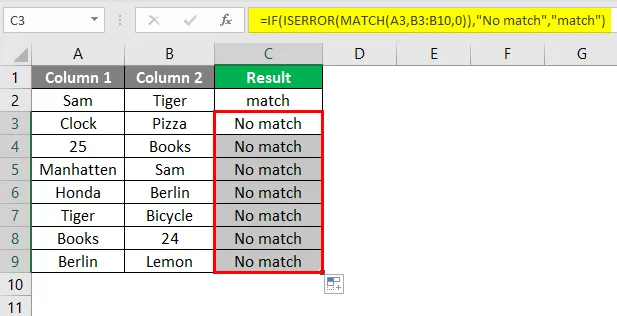
Vi får samma resultat med denna formel också.
Exempel 7 - Jämför två kolumner och markera matchningar och skillnader
Vi kan jämföra och markera posterna i kolumn A som finns i kolumn B med hjälp av Villkorlig formatering.

Välj kolumnen där du vill markera cellerna. Klicka sedan på fliken Villkorlig formatering och gå sedan till " använd en formel för att bestämma vilka celler som ska formateras ".

Klicka på OK.

Celler som matchar i båda kolumnerna markeras. På samma sätt kan vi markera de celler som inte matchar.
Välj den kolumn där du vill att cellerna som skiljer sig ska markeras.

Klicka nu på OK.

Alla celler i kolumn 1 som inte finns i kolumn 2 är markerade.
Ovanstående exempel är några av sätten att jämföra två kolumner. Genom att gå igenom exemplen ovan kan vi ta reda på matchningarna och skillnaderna i två eller flera kolumner.
Saker att komma ihåg om matchande kolumner i Excel
- Vi kan jämföra data i två eller flera kolumner som finns i samma rad.
- Båda kolumnerna ska ha samma storlek.
- Om någon av cellerna lämnas tomma kommer resultatet att vara tomt.
- Det här är en känslig sak. Samma data i olika fall leder till ett oöverträffat resultat. Använd den exakta funktionen för att jämföra skiftlägeskänsliga data och få ett korrekt resultat.
Rekommenderade artiklar
Detta är en guide till Matchande kolumner i Excel. Här diskuterar vi hur man använder matchande kolumner i Excel tillsammans med praktiska exempel och nedladdningsbar Excel-mall. Du kan också gå igenom våra andra föreslagna artiklar -
- Hur man matchar data i Excel
- Excel-infogningsknapp
- Excel räknar celler med text
- MIRR-formel i Excel